GitLab — это веб-платформа для управления проектами и репозиториями программного кода, работа которой основана на популярной системе контроля версий Git.
GitLab помогает командам совместно разрабатывать программное обеспечение: планировать процессы, тестировать код, собирать проект и публиковать релизы. GitLab не только предоставляет разработчикам хранилище кода со встроенной системой контроля версий Git, но и облегчает работу с помощью дополнительных возможностей:
- Гибкие настройки доступа к репозиториям с кодом
- Инструменты управления CI/CD
- База знаний
- Проекты и задачи
- Интеграция с другими инструментами
GitLab — удобный и полезный инструмент для команд, занимающихся разработкой программного обеспечения. Он позволяет совместно работать над кодом и сохранять его промежуточные версии, к которым можно вернуться при необходимости. Подробнее про GitLab читайте в статье.
Рецепт устанавливается на ОС: Аlma 8, Аlma 9, СentOS 9, СentOS 9 Stream, Debian 11, Debian 12, Fedora, Oracle 8, Oracle 9, Rocky 8, Rocky 9, Ubuntu 20.04, Ubuntu 22.04, Ubuntu 24.04
Минимальные системные требования: 2 Гб ОЗУ, 8 Гб накопитель.
Как установить/переустановить рецепт
Ручная установка Gitlab на сервер с ОС Ubuntu
После инициализации сервера можно проверить работоспособность GitLab, просто перейдя по ip-адресу вашего сервера. Должна открыться страница авторизации GitLab.
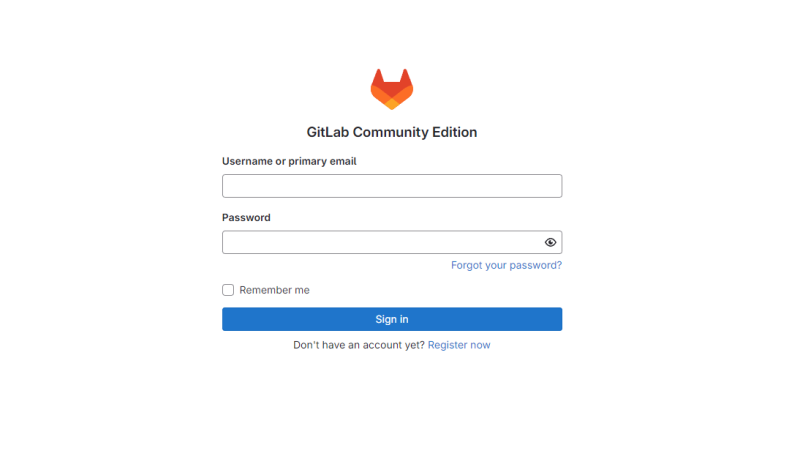
Пароль администратора для первого входа можно посмотреть в файле /etc/gitlab/initial_root_password. Имя пользователя root.
Инструкция по смене пароля имеется в соответствующей документации.
Далее стоит деактивировать регистрацию новых пользователей, чтобы можно было зарегистрировать нового пользователя только по приглашению. Сообщение об этом будет на главной странице.
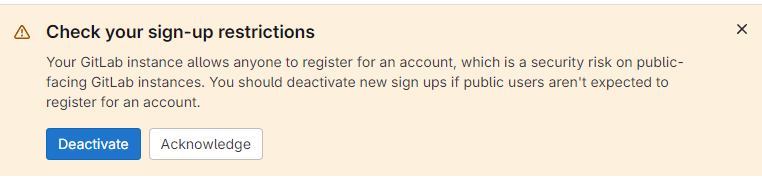
Для удобства работы с GitLab можно использовать своё доменное имя.
Для этого нужно зарегистрировать домен или взять существующее доменное имя и делегировать серверу с GitLab. Далее в конфигурационном файле /etc/gitlab/gitlab.rb в опции external_url необходимо указать ваш домен вместе с протоколом, например:
external_url 'http://gitlab.example.com'Теперь ваш репозиторий будет открываться по нужному адресу.
Всё готово, можно пользоваться!
Если после инициализации сервера по ip-адресу не открывается страница авторизации GitLab, значит что-то пошло не так. Что именно пошло не так, можно посмотреть в файле /root/GITLAB_CE.log.
Для устранения проблемы следует обратиться в службу поддержки.

